�@�@�G�N�Z���ō쐬�����C���X�g�̒����@�@
�G�N�Z���ō쐬�����C���X�g�̔Z�W��A���邳��������@�ł��B
�G�N�Z���ō쐬�����C���X�g�����̂܂܂ł͔Z�W���̒����ł��܂���B
���̕��@�́A�C���X�g���摜�����邱�Ƃł�
�G�N�Z���ō쐬�����G���摜��������@
�@�@�쐬�����G���R�s�[���܂�
�A�@�\��t���́u�`����I�����ē\��t���v��I�����A�uMS Office�`��I�u�W�F�N�g�v�ȊO��I�����ē\��t���܂�
�A�@�\��t���́u�`����I�����ē\��t���v��I�����A�uMS Office�`��I�u�W�F�N�g�v�ȊO��I�����ē\��t���܂�
�@���F���̊G�͂̂����Ă����Ă��������B���̕��@�œ\��t�����G�͂ЂƂ̉摜�ƂȂ��Ă��܂��܂��̂ŁA�ォ��O���[�v���̉��������ł��Ȃ��̂ŕύX���ł��Ȃ��Ȃ�܂��B
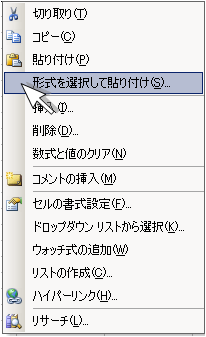
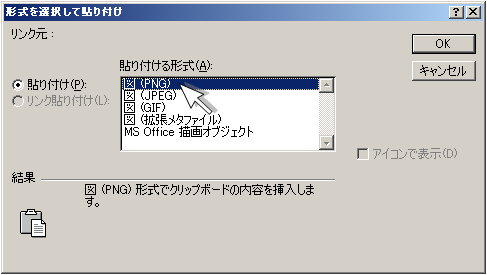
���̕��@�œ\��t����ꂽ�G�͉摜������A�O���Ő��������摜�̒������\�ƂȂ�܂��B
�i�쐬�����G���R�s�[���A�y�C���g���ɓ\��t���摜�̎�ނ��w�肵�Ĉ�U�t�H���_�ۑ����A�G�N�Z�����J���ĕۑ���t�H���_����}��������@������܂����A��Ԃ�������܂��j
�i�쐬�����G���R�s�[���A�y�C���g���ɓ\��t���摜�̎�ނ��w�肵�Ĉ�U�t�H���_�ۑ����A�G�N�Z�����J���ĕۑ���t�H���_����}��������@������܂����A��Ԃ�������܂��j
���̏ꍇ�́uPNG]���g�p���܂��B
JPEG�œ\��t����Ɣw�i�������Ȃ�܂����AGIF�ł͉摜���e���Ȃ�܂��A�g�����^�t�@�C���ł͓������������ł��Ȃ��̂����R�ł��B
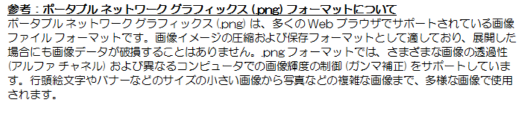
�G�N�Z���ō쐬�����G���摜�����A�����������𗘗p���āA��������Ă݂܂��傤
�܂��A�I�[�g�V�F�[�v�ő��̊G��`���܂�
JPEG�œ\��t����Ɣw�i�������Ȃ�܂����AGIF�ł͉摜���e���Ȃ�܂��A�g�����^�t�@�C���ł͓������������ł��Ȃ��̂����R�ł��B
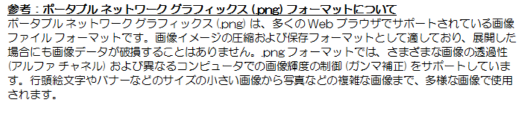
�G�N�Z���ō쐬�����G���摜�����A�����������𗘗p���āA��������Ă݂܂��傤
�܂��A�I�[�g�V�F�[�v�ő��̊G��`���܂�
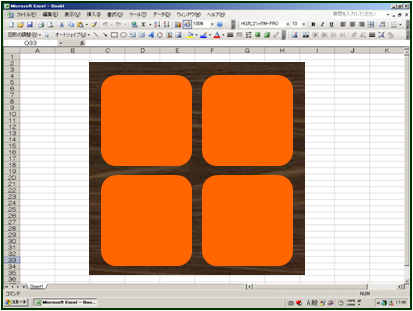
�쐬�������̊G���R�s�[���APNG�œ\��t�����܂�
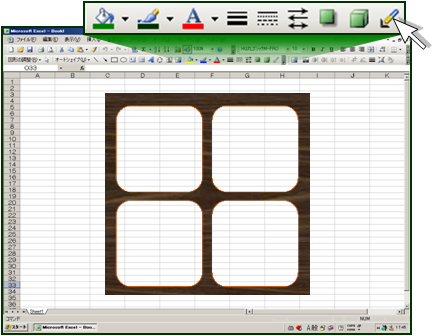
���ɓ����镔���������܂��B��̓K���X����������ē\��t���܂�
�����āA�w�i�̉摜��}�����Ă݂܂�
�����āA�w�i�̉摜��}�����Ă݂܂�
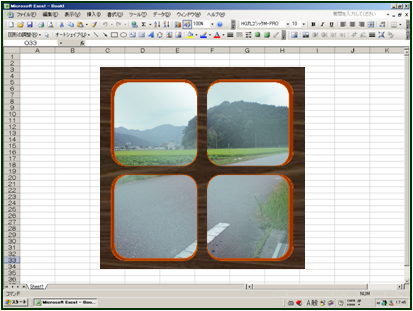
���̑��ɁA����ȗ��p���@������܂��i���[�}�̋x�����摜��q�j

����ʂ���̕����ɃI�[�g�V�F�[�v��\��t���A�ʐ^�Ƃ�����R�s�[���APNG�œ\��t���܂��B

PNG�œ\��t�����摜�̊�̕����������������A�ʂ̂��C�ɓ���̊�Ȃǂ�w�ʂɑ}�����܂��B

�悭�N���ȂǂŁA�L�����N�^�[�̊�̕����ɁA�q�ǂ��̊��}�������G�Ȃ������Ă����肵�܂��ˁA����Ȃǂ��̕��@���g���I���W�i���̊G������܂��B
���̃R�[�i�[�G�N�Z���ʼn摜���ڂ�����